3Dmax打火机建模全过程
发布时间:2015-05-12 来源:查字典编辑
摘要:本教程应用3dmax制作打火机建模全过程,主要应用了cut命令等操作。首先看一下效果图效果图1效果图2第一步:拉一个椭圆进行编辑,如图。第二...
本教程应用3dmax制作打火机建模全过程,主要应用了cut命令等操作。
首先看一下效果图
效果图1

效果图2
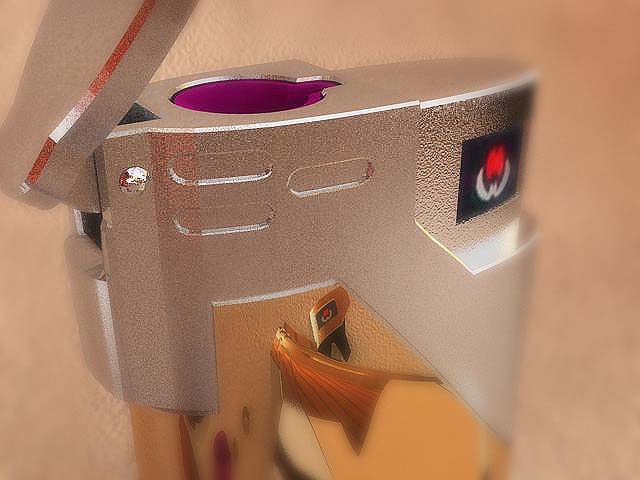
第一步:拉一个椭圆进行编辑,如图。
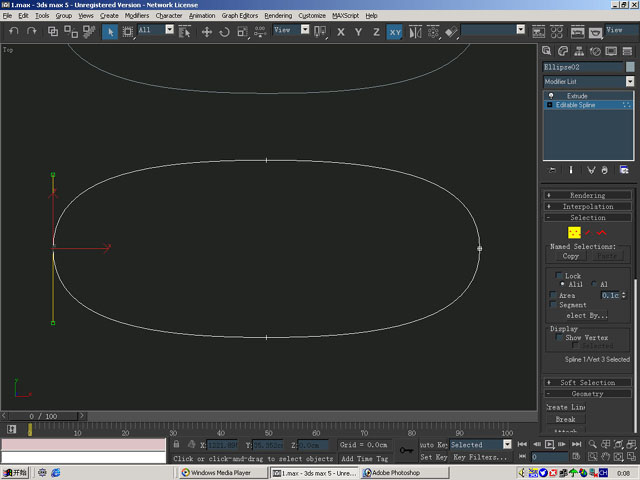
第二步:进行挤压,如图。

第三步:转换poly 进行编辑。
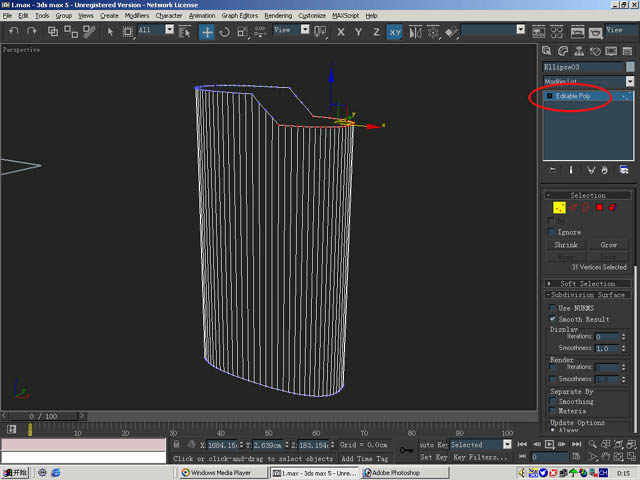
第四步:在结构的地方CUT出2条线。
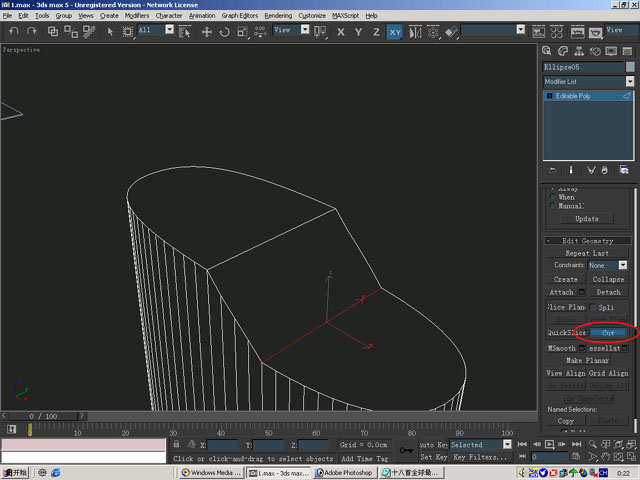
第五步:进行挤压,如图。

第六步:在中间用Quik slice命令加一圈线为做凹槽做准备。
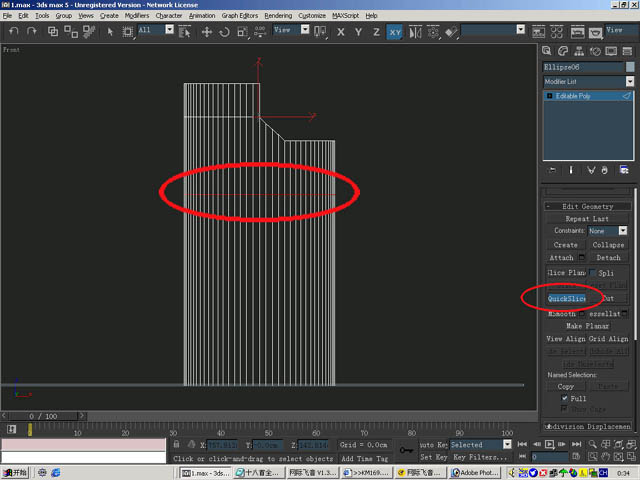
第七步:拉出凹槽的大形,发现这里成了斜线,为了便于下边的编辑就CUT出一条线。

第八步、把CUT出的新两个点合并起来。
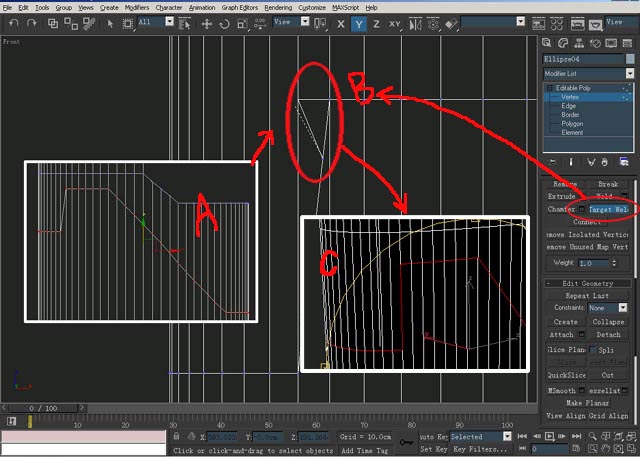
第九步: 用Chamfer命令把此线分成两条。
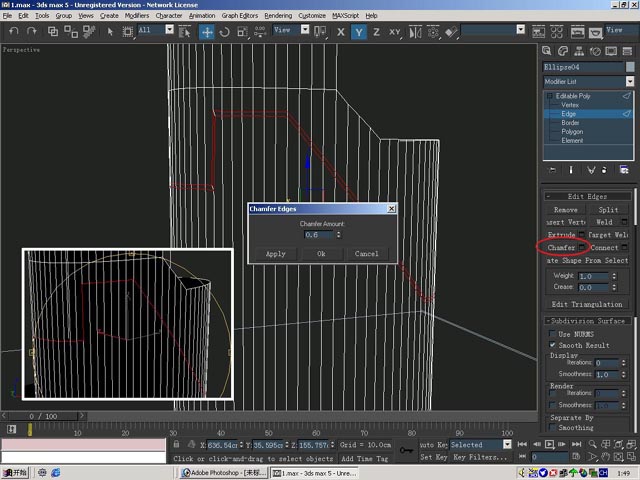
第十步:调整一下,选中两条线中的小面,进行Extrade 向里挤压,凹槽出来。

注:更多精彩教程请关注三联设计软件教程 频道,


